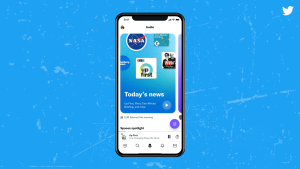Aprenda como liberar espaço nas ferramentas Google e aproveite mais seu potencial
O Google pode ter várias ferramentas incríveis, mas chega uma hora que elas ficam sem espaço de armazenamento. Aprenda a fazer a limpeza!
Tem conta Google e precisa de mais espaços para seus documentos ou mesmo os seus e-mails? Saiba como liberar espaço no seu Gmail e aproveitar mais da sua conta.
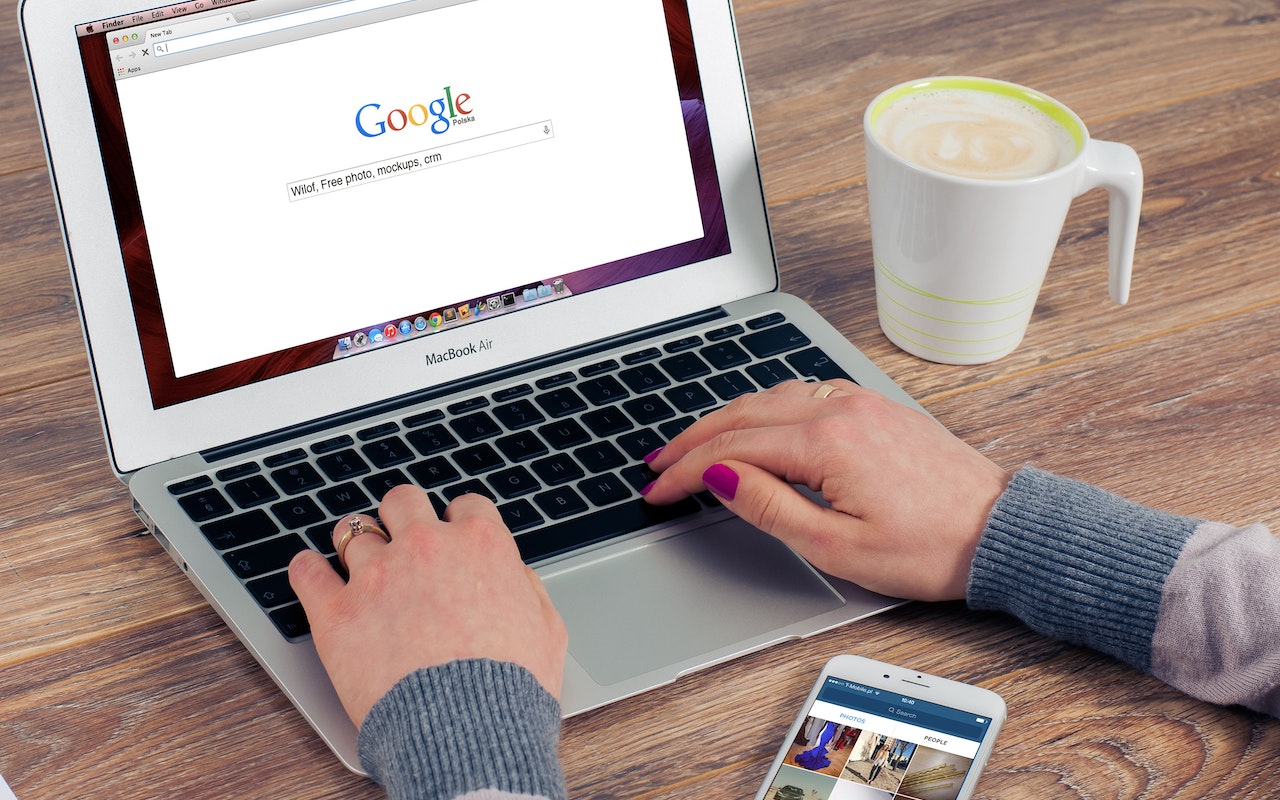
Imagem: Reprodução/Pexels
Mais espaço e organização
O Google oferece apenas 15 GB de armazenamento gratuito e, convenhamos, não é muita coisa. Tudo o que fica armazenado no seu Drive, fotos e também outros documentos “comem” este espaço.
Entretanto, uma das ferramentas do Google que mais tomam espaço do seu armazenamento é o e-mail, sendo um local que não há muito controle do recebimento – principalmente de mensagens de promoções e spam.
Por serem ferramentas intuitivas, há a possibilidade de fazer uma filtragem e limpar sua caixa de recebimento do Gmail para facilitar sua vida. Confira estas dicas:
1. Limpe a lixeira
Uma das coisas mais simples que você pode fazer para liberar espaço é simplesmente esvaziar a lixeira do seu Gmail. Quando você deleta um e-mail, ele ainda fica disponível por 30 dias na lixeira.
Apagando de vez, você consegue mais espaço de armazenamento e para fazer isso é fácil: vá ao canto esquerdo com os ícones do Gmail, role a barra e logo irá encontrar a “Lixeira”.
Depois, selecione as mensagens que você deseja apagar e clique em “Excluir”. Prontinho, as mensagens irão desaparecer definitivamente de sua conta Google.
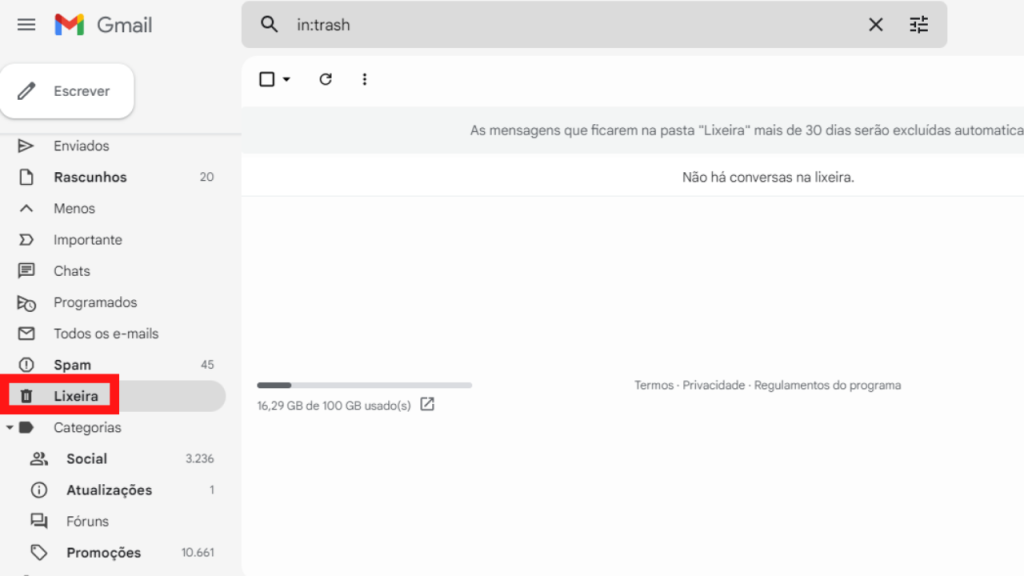
Imagem: Google/reprodução
2. Filtragem de anexos
Algo que também pesa muito no armazenamento de documentos no Gmail são os anexos que vêm junto das mensagens, na verdade, o conteúdo do e-mail nem pesa tanto, já os anexos…
Para que o espaço de armazenamento aumente, apague mensagens com anexos muito pesados. É bem simples:
- Vá na barra de pesquisa do Gmail e clique nas em “Mostrar opções de pesquisa”;
- Depois é só selecionar quais tipos de anexos você quer encontrar (exemplo “acima de 400 KB”);
- Após clicar em “Pesquisar” irão aparecer os arquivos;
- Selecione os que você quiser e pronto!
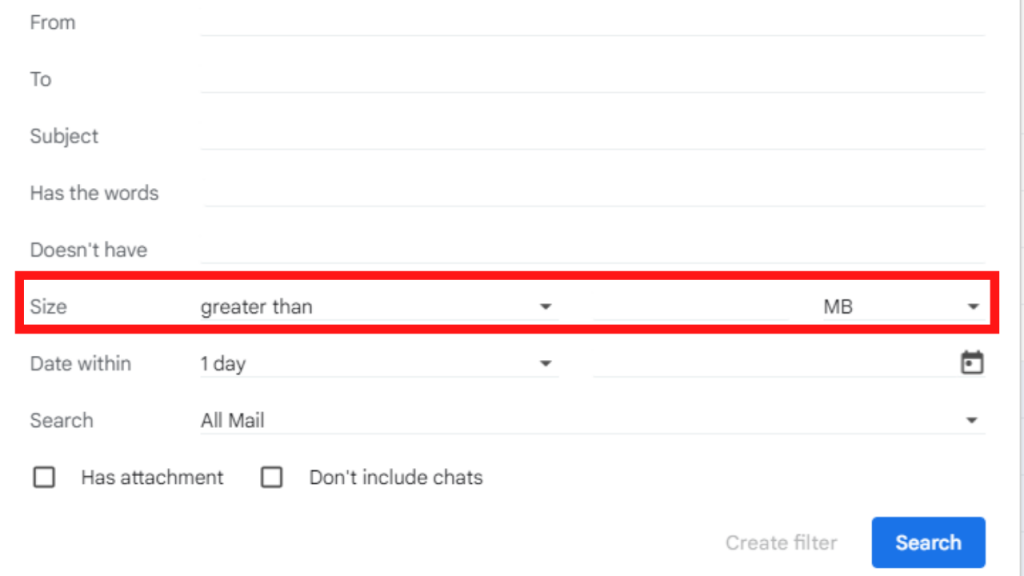
Imagem: Google/reprodução
3. Selecione os e-mails pelo remetente
Busque por remetentes específicos e apague as mensagens enviadas por eles – principalmente se você é alguém que recebe muitas mensagens promocionais.
Para isso, escreva na ferramenta de “Pesquisa” o nome do remetente que você quer, selecione as mensagens filtradas e clique na lixeira.
4. Google Fotos
Assim como outras ferramentas do Google, o Google Fotos também faz parte do pacote de armazenamento e uma opção para poder usar melhor é diminuir a qualidade das fotos guardadas.
No “Fotos”, vá em Configurações, “Tamanho de Upload de fotos e vídeos” e clique em “Economia de armazenamento”. Os próximos vídeos e fotos que forem salvos por lá estarão com a qualidade reduzida.
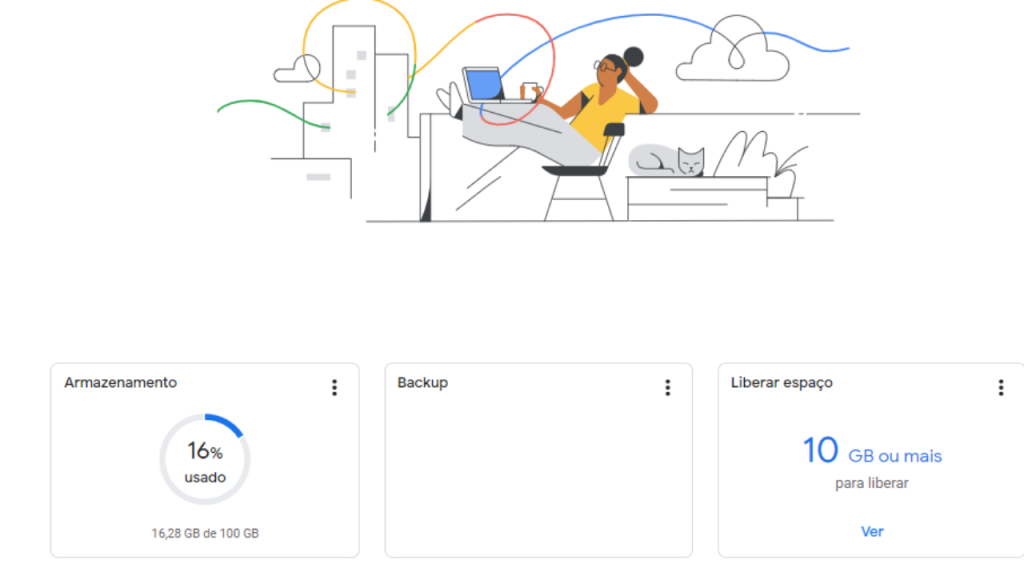
Imagem: Google/reprodução
5. Google Drive
Por ser a ferramenta que guarda a maioria dos documentos das ferramentas Google, o Drive realmente toma muito espaço.
Quando o espaço do Drive acaba, fica difícil de fazer outras contas – ainda mais porque ele é conjunto com outras ferramentas.
Para isso existe o Google One. Lá você tem algumas opções para limpar o armazenamento do Drive – você pode apagar mensagens e fotos.
O que você achou? Siga @bitmagazineoficial no Instagram para ver mais e deixar seu comentário clicando aqui
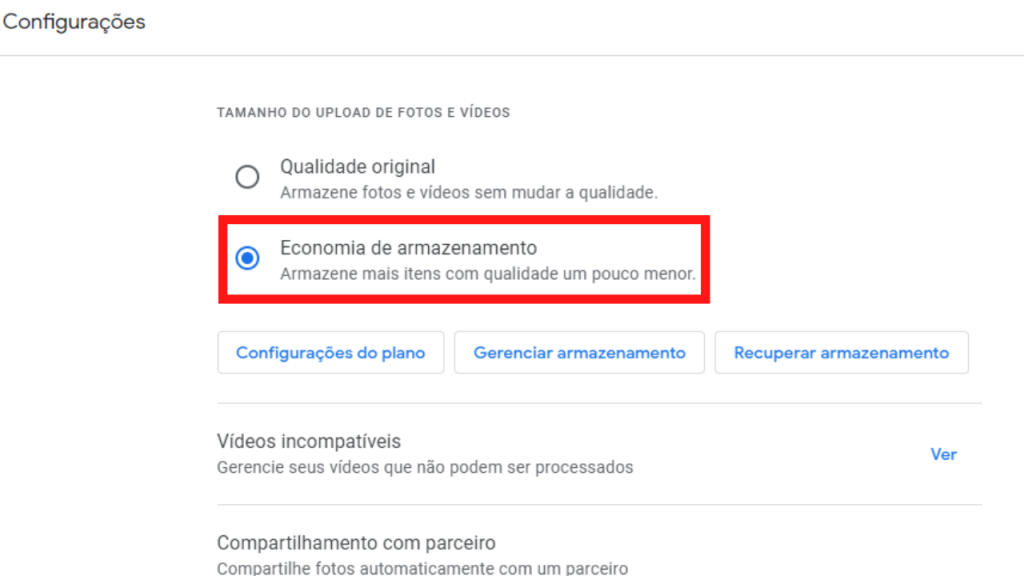
Imagem: Google/reprodução